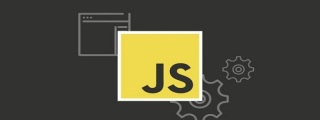
Explication détaillée de trois façons d'installer vue.js
Vue .js (prononcé /vjuː/, similaire à view) est un framework progressif permettant de créer des interfaces Web basées sur les données. L'objectif de Vue.js est de permettre une liaison de données réactive et des composants de vue composés avec l'API la plus simple possible. Non seulement il est facile de démarrer, mais il est également facile de l'intégrer à des bibliothèques tierces ou à des projets existants.
Voici trois façons d'installer Vue.js :
Version indépendante
Nous pouvons télécharger directement vue.js depuis le site officiel de Vue.js et le référencer en .html via la balise <script> -> <script src = ../vue.js> </script> N'utilisez pas la version compressée de manière minimale dans l'environnement de développement, sinon il n'y aura pas d'invites d'erreur ni d'avertissements ! (Utilisé directement dans la page)2. Utilisez la méthode CDN
unpkg : https://unpkg.com/vue/dist/ vue .js, restera cohérent avec la dernière version publiée par npm. (Recommandé) cdnjs : https://cdnjs.cloudflare.com/ajax/libs/vue/2.1.8/vue.min.js, tels que ()3. Méthode NPM (recommandée)
Il est recommandé d'utiliser la méthode d'installation NPM lors de la création d'applications à grande échelle avec Vue.js qui peut bien fonctionner avec les packagers de modules tels que Webpack. ou Browserify utilisés ensemble. Vue.js fournit également des outils de support pour développer des composants à fichier unique.
Tout d'abord, listons ce dont nous avons besoin ensuite :environnement node.js (gestionnaire de paquets npm)
vue- Outil de construction d'échafaudages cli
cnpm npm Taobao miroir
1) Installer node.js
Téléchargez et installez node depuis le site officiel de node.js. Le processus d'installation est très simple. Continuez simplement à cliquer sur suivant et tout ira bien. Après l'installation, nous ouvrons l'outil de ligne de commande (win+R) et entrons
Utilisez la commande node -v pour vérifier la version de node. Si le numéro de version correspondant apparaît, cela signifie que votre installation est réussie.npm, entrez directement la commande npm -v pour afficher les informations de version de npm.


Jusqu'à présent, l'environnement Node a été installé, et le gestionnaire de packages NPM l'a également fait. les ressources sont bloquées ou sont des ressources étrangères, npm ne parvient souvent pas à installer les packages dépendants, nous avons donc également besoin du miroir national de npm ----cnpm.
2) Installez cnpm

Dans la ligne de commande, entrez npm install -g cnpm --registry=http://registry.npm.taobao.org, puis attendez. Si aucune erreur n'est signalée, l'installation est réussie, ( Le mien a été installé et le message de mise à jour s'affiche avec succès), comme indiqué ci-dessous :
Nous pouvons utiliser cnpm au lieu de npm pour installer les packages de dépendances. Si vous souhaitez en savoir plus sur cnpm, consultez le site officiel du miroir Taobao npm.
3) Installez l'outil de création d'échafaudages vue-cli (doit être installé globalement)
Exécutez la commande npm install dans la ligne de commande - g vue-cli et attendez la fin de l'installation. 
 Si l'installation a réussi : vue -V
Si l'installation a réussi : vue -V
Requête de version du Webpack : webpack -v
Grâce aux trois étapes ci-dessus, l'environnement et les outils que nous devons préparer sont prêts, et nous pouvons ensuite commencer à utiliser vue-cli pour construire le projet.
Nous devons d'abord choisir l'emplacement où stocker le projet, puis utiliser la ligne de commande pour accéder au répertoire du projet. Ici, je choisis de créer un nouveau répertoire (répertoire NodeTest). sous le lecteur c, utilisez cd pour couper le répertoire dans le répertoire, comme indiqué ci-dessous : Exécutez la commande vue init webpack firstApp sur la ligne de commande (initialisez une version complète du projet). Expliquez cette commande. Cette commande signifie initialiser un projet dans lequel webpack est l'outil de construction, c'est-à-dire que l'ensemble du projet est basé sur webpack. où firstApp est le nom de l'intégralité du dossier du projet. Ce dossier sera automatiquement généré dans le répertoire que vous spécifiez (dans mon exemple, le dossier sera généré dans le répertoire NodeTest), comme indiqué ci-dessous :
Si nous avons créé manuellement le dossier où est stocké ce projet dans l'éditeur, cd sur le projet : vue init webpack ; initialisez-le simplement, et chargez également les packages dont dépend webpack : 

Qu'il soit créé dans ce répertoire
Il nous suffit de renseigner quelques options simples en fonction de nos besoins.
 Nom du projet : Nom du projet Si vous n'avez pas besoin de le modifier, appuyez simplement sur Entrée. Remarque : les majuscules ne peuvent pas être utilisées ici, j'ai donc changé le nom en vueclitest
Nom du projet : Nom du projet Si vous n'avez pas besoin de le modifier, appuyez simplement sur Entrée. Remarque : les majuscules ne peuvent pas être utilisées ici, j'ai donc changé le nom en vueclitest
 Description du projet : Description du projet, la valeur par défaut est Un projet Vue.js, juste appuyez sur Entrée, pas besoin d'écrire.
Description du projet : Description du projet, la valeur par défaut est Un projet Vue.js, juste appuyez sur Entrée, pas besoin d'écrire.
- Auteur : Auteur, si vous avez configuré l'auteur sur git, il le lira.
- ?
Ensuite, on va dans le répertoire NoteTest pour voir si le fichier a été créé :

Présenter l'annuaire et sa fonction :

config : configurez le chemin, le numéro de port et d'autres informations Lorsque nous avons commencé à apprendre, nous avons choisi la configuration par défaut.
node_modules : Divers modules dépendants requis par le projet chargé par npm. src : C'est le répertoire principal (code source) de notre développement. En gros, tout ce que nous devons faire se trouve dans ce répertoire, qui contient plusieurs répertoires et fichiers : actifs : placez des images, telles que des logos, etc. composants : le répertoire contient des fichiers de composants . La fonction principale est de connecter nos propres composants définis à la page pour le rendu. Le main.js : Le fichier principal du projet (l'entrée js de l'ensemble du projet) introduit les packages de dépendances, les styles de page par défaut, etc. (un app.js sera formé dans index.html après l'exécution du projet). statique : répertoire de ressources statiques, telles que des images, des polices, etc. test : répertoire de test initial, peut être supprimé fichier .XXXX : fichier de configuration. index.html : page d'entrée HTML d'une seule page, vous pouvez ajouter des méta-informations ou du code de statistiques ou un style de réinitialisation de page, etc. package.json : informations sur le fichier d'informations de configuration du projet/informations sur la version du package de développement dont il dépend et informations sur le plug-in dont il dépend. README.md : Fichier de description du projet. webpack.config.js : fichier de configuration webpack, qui regroupe les fichiers .vue dans des fichiers que le navigateur peut comprendre. .babelrc : est la configuration du fichier qui détecte la syntaxe es6 .getignore : ignore la configuration de le fichier (comme Simuler une simulation de données locales et empêcher son utilisation lors de sa soumission/conditionnement en ligne. Il peut être configuré ici) .postcssrc.js : configuration du préfixe .eslintrc.js : configurer les règles de grammaire eslint (configurer les règles de grammaire non valides dans l'attribut Rules) .eslintignore : ignorer certains effets eslint sur le projet Vérification des règles de syntaxe du fichier Il s'agit de la structure des répertoires de l'ensemble du projet, parmi lesquels nous apportons principalement des modifications dans le répertoire src (développement modulaire). Ce projet n'est encore qu'un cadre structurel, et toutes les ressources dépendantes nécessaires à l'ensemble du projet n'ont pas encore été installées. nom du projet cd ; entrez le projet Installez les packages/plug-ins de dépendances requis pour le projet (visibles dans package.json) : exécutez cnpm install (npm peut avoir des avertissements. Vous pouvez utiliser cnpm au lieu de npm ici. Pour exécuter le code d'autres personnes, vous devez d'abord installer les dépendances) Si vous téléchargez les projets d'autres personnes ou les projets téléchargés depuis gethub, la première étape consiste à cnpm dans l'installation du projet ; Téléchargez les plug-ins dont dépend le projet, puis exécutez le projet avec npm run dev Une fois l'installation terminée, nous allons dans le nôtre. Si vous regardez le projet, il y aura un dossier node_modules supplémentaire, qui contient les ressources du package de dépendances dont nous avons besoin. Après avoir installé les ressources du package de dépendances, nous pouvons exécuter l'intégralité du projet. Exécutez le projet Dans le répertoire du projet, exécutez la commande npm run dev (npm run start), vous utiliserez Exécutez notre application avec un chargement à chaud nous permet de voir l'effet modifié en temps réel sans actualiser manuellement le navigateur après avoir modifié le code. Une fois le projet démarré, saisissez l'adresse après le démarrage du projet dans le navigateur : Le logo vue apparaîtra dans le navigateur : À ce stade, les trois méthodes d'installation de vue ont été présentées. Une fois le projet terminé, entrez la commande d'empaquetage : cnpm run build ; un fichier dist sera généré, qui est notre fichier d'empaquetage si vous cliquez sur le fichier .html pour l'exécuter. ça, ça va réussir. npm install - -global vue-cli 3. Pour créer un projet, vous devez cd dans le projet correspondant 4. Une autre façon de créer un project Projets de petite et moyenne taille (recommandé) Lisez après avoir obtenu celui de quelqu'un d'autre projet qui ne fonctionne pas correctement Y a-t-il un fichier node_modules (toutes les dépendances du projet) ? Sinon, cd sur le projet pour installer les dépendances du projet : cnpm install/npm install Après en lisant tant de méthodes d'installation de vue.js, résumons. Si vous avez des questions, donnez-moi quelques conseils ! J'espère que ça aide ! Cet article est reproduit à partir de : https://blog.csdn.net/muzidigbig/article/details/80490884 Tutoriel recommandé : "Tutoriel JS"




1. Création d'un environnement de développement vue (aperçu)
vue init webpack vue-demo01
cd vue-demo01
cnpm install / npm install
如果创建项目的时候没有报错,这一步可以省略。如果报错了 cd到项目里面运行 cnpm install / npm install
npm run dev/npm run start

vue init webpack-simple vuedemo02
cd vuedemo02
cnpm install / npm install
npm run dev

Ce qui précède est le contenu détaillé de. pour plus d'informations, suivez d'autres articles connexes sur le site Web de PHP en chinois!
 Javascript et le web: fonctionnalité de base et cas d'utilisationApr 18, 2025 am 12:19 AM
Javascript et le web: fonctionnalité de base et cas d'utilisationApr 18, 2025 am 12:19 AMLes principales utilisations de JavaScript dans le développement Web incluent l'interaction client, la vérification du formulaire et la communication asynchrone. 1) Mise à jour du contenu dynamique et interaction utilisateur via les opérations DOM; 2) La vérification du client est effectuée avant que l'utilisateur ne soumette les données pour améliorer l'expérience utilisateur; 3) La communication de rafraîchissement avec le serveur est réalisée via la technologie AJAX.
 Comprendre le moteur JavaScript: détails de l'implémentationApr 17, 2025 am 12:05 AM
Comprendre le moteur JavaScript: détails de l'implémentationApr 17, 2025 am 12:05 AMComprendre le fonctionnement du moteur JavaScript en interne est important pour les développeurs car il aide à écrire du code plus efficace et à comprendre les goulots d'étranglement des performances et les stratégies d'optimisation. 1) Le flux de travail du moteur comprend trois étapes: analyse, compilation et exécution; 2) Pendant le processus d'exécution, le moteur effectuera une optimisation dynamique, comme le cache en ligne et les classes cachées; 3) Les meilleures pratiques comprennent l'évitement des variables globales, l'optimisation des boucles, l'utilisation de const et de locations et d'éviter une utilisation excessive des fermetures.
 Python vs JavaScript: la courbe d'apprentissage et la facilité d'utilisationApr 16, 2025 am 12:12 AM
Python vs JavaScript: la courbe d'apprentissage et la facilité d'utilisationApr 16, 2025 am 12:12 AMPython convient plus aux débutants, avec une courbe d'apprentissage en douceur et une syntaxe concise; JavaScript convient au développement frontal, avec une courbe d'apprentissage abrupte et une syntaxe flexible. 1. La syntaxe Python est intuitive et adaptée à la science des données et au développement back-end. 2. JavaScript est flexible et largement utilisé dans la programmation frontale et côté serveur.
 Python vs JavaScript: communauté, bibliothèques et ressourcesApr 15, 2025 am 12:16 AM
Python vs JavaScript: communauté, bibliothèques et ressourcesApr 15, 2025 am 12:16 AMPython et JavaScript ont leurs propres avantages et inconvénients en termes de communauté, de bibliothèques et de ressources. 1) La communauté Python est amicale et adaptée aux débutants, mais les ressources de développement frontal ne sont pas aussi riches que JavaScript. 2) Python est puissant dans les bibliothèques de science des données et d'apprentissage automatique, tandis que JavaScript est meilleur dans les bibliothèques et les cadres de développement frontaux. 3) Les deux ont des ressources d'apprentissage riches, mais Python convient pour commencer par des documents officiels, tandis que JavaScript est meilleur avec MDNWEBDOCS. Le choix doit être basé sur les besoins du projet et les intérêts personnels.
 De C / C à JavaScript: comment tout cela fonctionneApr 14, 2025 am 12:05 AM
De C / C à JavaScript: comment tout cela fonctionneApr 14, 2025 am 12:05 AMLe passage de C / C à JavaScript nécessite de s'adapter à la frappe dynamique, à la collecte des ordures et à la programmation asynchrone. 1) C / C est un langage dactylographié statiquement qui nécessite une gestion manuelle de la mémoire, tandis que JavaScript est dynamiquement typé et que la collecte des déchets est automatiquement traitée. 2) C / C doit être compilé en code machine, tandis que JavaScript est une langue interprétée. 3) JavaScript introduit des concepts tels que les fermetures, les chaînes de prototypes et la promesse, ce qui améliore la flexibilité et les capacités de programmation asynchrones.
 Moteurs JavaScript: comparaison des implémentationsApr 13, 2025 am 12:05 AM
Moteurs JavaScript: comparaison des implémentationsApr 13, 2025 am 12:05 AMDifférents moteurs JavaScript ont des effets différents lors de l'analyse et de l'exécution du code JavaScript, car les principes d'implémentation et les stratégies d'optimisation de chaque moteur diffèrent. 1. Analyse lexicale: convertir le code source en unité lexicale. 2. Analyse de la grammaire: générer un arbre de syntaxe abstrait. 3. Optimisation et compilation: générer du code machine via le compilateur JIT. 4. Exécuter: Exécutez le code machine. Le moteur V8 optimise grâce à une compilation instantanée et à une classe cachée, SpiderMonkey utilise un système d'inférence de type, résultant en différentes performances de performances sur le même code.
 Au-delà du navigateur: Javascript dans le monde réelApr 12, 2025 am 12:06 AM
Au-delà du navigateur: Javascript dans le monde réelApr 12, 2025 am 12:06 AMLes applications de JavaScript dans le monde réel incluent la programmation côté serveur, le développement des applications mobiles et le contrôle de l'Internet des objets: 1. La programmation côté serveur est réalisée via Node.js, adaptée au traitement de demande élevé simultané. 2. Le développement d'applications mobiles est effectué par le reactnatif et prend en charge le déploiement multiplateforme. 3. Utilisé pour le contrôle des périphériques IoT via la bibliothèque Johnny-Five, adapté à l'interaction matérielle.
 Construire une application SaaS multi-locataire avec next.js (intégration backend)Apr 11, 2025 am 08:23 AM
Construire une application SaaS multi-locataire avec next.js (intégration backend)Apr 11, 2025 am 08:23 AMJ'ai construit une application SAAS multi-locataire fonctionnelle (une application EdTech) avec votre outil technologique quotidien et vous pouvez faire de même. Premièrement, qu'est-ce qu'une application SaaS multi-locataire? Les applications saas multi-locataires vous permettent de servir plusieurs clients à partir d'un chant


Outils d'IA chauds

Undresser.AI Undress
Application basée sur l'IA pour créer des photos de nu réalistes

AI Clothes Remover
Outil d'IA en ligne pour supprimer les vêtements des photos.

Undress AI Tool
Images de déshabillage gratuites

Clothoff.io
Dissolvant de vêtements AI

AI Hentai Generator
Générez AI Hentai gratuitement.

Article chaud

Outils chauds

MinGW - GNU minimaliste pour Windows
Ce projet est en cours de migration vers osdn.net/projects/mingw, vous pouvez continuer à nous suivre là-bas. MinGW : un port Windows natif de GNU Compiler Collection (GCC), des bibliothèques d'importation et des fichiers d'en-tête librement distribuables pour la création d'applications Windows natives ; inclut des extensions du runtime MSVC pour prendre en charge la fonctionnalité C99. Tous les logiciels MinGW peuvent fonctionner sur les plates-formes Windows 64 bits.

DVWA
Damn Vulnerable Web App (DVWA) est une application Web PHP/MySQL très vulnérable. Ses principaux objectifs sont d'aider les professionnels de la sécurité à tester leurs compétences et leurs outils dans un environnement juridique, d'aider les développeurs Web à mieux comprendre le processus de sécurisation des applications Web et d'aider les enseignants/étudiants à enseigner/apprendre dans un environnement de classe. Application Web sécurité. L'objectif de DVWA est de mettre en pratique certaines des vulnérabilités Web les plus courantes via une interface simple et directe, avec différents degrés de difficulté. Veuillez noter que ce logiciel

Listes Sec
SecLists est le compagnon ultime du testeur de sécurité. Il s'agit d'une collection de différents types de listes fréquemment utilisées lors des évaluations de sécurité, le tout en un seul endroit. SecLists contribue à rendre les tests de sécurité plus efficaces et productifs en fournissant facilement toutes les listes dont un testeur de sécurité pourrait avoir besoin. Les types de listes incluent les noms d'utilisateur, les mots de passe, les URL, les charges utiles floues, les modèles de données sensibles, les shells Web, etc. Le testeur peut simplement extraire ce référentiel sur une nouvelle machine de test et il aura accès à tous les types de listes dont il a besoin.

SublimeText3 version Mac
Logiciel d'édition de code au niveau de Dieu (SublimeText3)

Bloc-notes++7.3.1
Éditeur de code facile à utiliser et gratuit






